Joxi – «облачное» приложение
для мгновенного обмена скриншотами и файлами по сети. С его помощью вы в
считанные секунды создадите снимок экрана или его области, отредактируете,
отправите в «облако» и получите ссылку на готовую картинку. Не надо изучать громоздкие
графические редакторы, открывать архиваторы и искать хостинг – их заменит маленький
и лёгкий сервис Joxi.
Перед вами наша база знаний. Здесь вы найдете ответы на любые вопросы, касающиеся нашего сервиса.
Перед вами наша база знаний. Здесь вы найдете ответы на любые вопросы, касающиеся нашего сервиса.
Похожие темы не найдены.

0
На рассмотрении
 Кнопка "А"
Кнопка "А"
При нажатии на "А" не появляется поле надписи, вместо этого рисуется стрелка (как и при нажатии на кнопку стрелки).Это можно исправить?
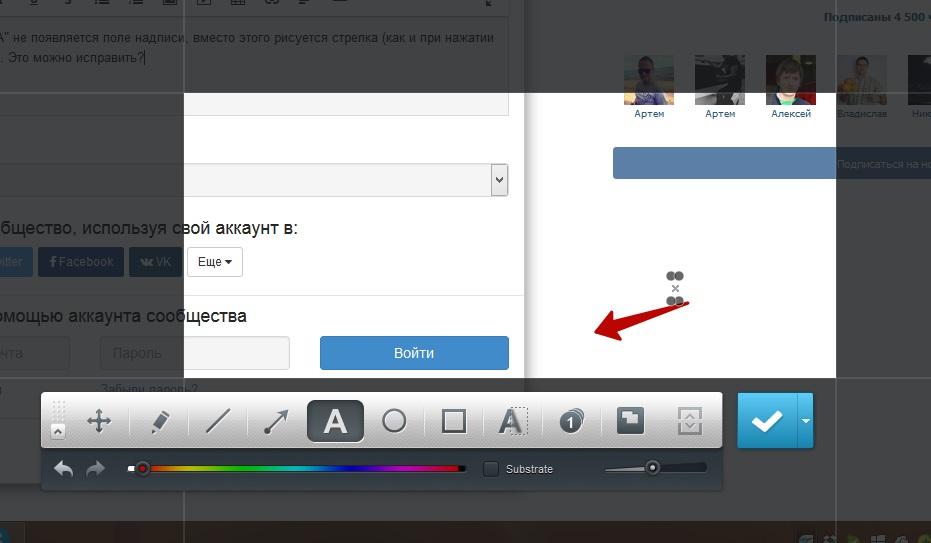
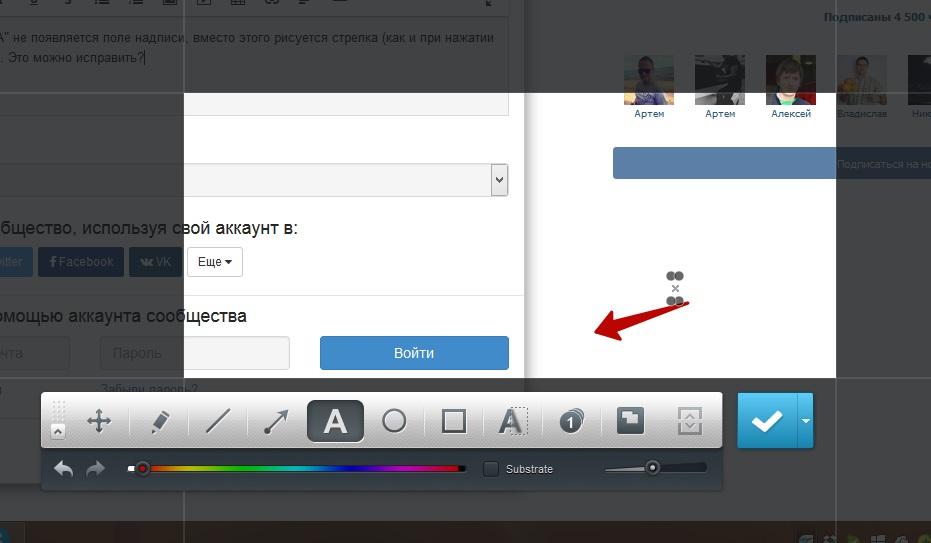

0
Исправлен
 С чем связанна эта ошибка?
С чем связанна эта ошибка?
http://joxi.ru/vDr8PjPSPDo4r6
Она не истребима,не в Win7,не в Win 8-8,1
Уже несколько месяцев вылазяет это ошибка,даже снится иногда.
Буду рад если поможете от нее избавиться.
Она не истребима,не в Win7,не в Win 8-8,1
Уже несколько месяцев вылазяет это ошибка,даже снится иногда.
Буду рад если поможете от нее избавиться.

0
Начат
 Почему пишет занятый объем больше
Почему пишет занятый объем больше
http://joxi.ru/n2Yn81GSepWvA6
Почему пишет занятый объем больше, чем на самом деле? У меня максимум мегабайт, а пишет что 36!
Почему пишет занятый объем больше, чем на самом деле? У меня максимум мегабайт, а пишет что 36!

Ответ
Команда Joxi (Команда Joxi)
11 лет назад
Можете скинуть почту, с помощью которой регистрировались в Joxi.

0
Отвечен
 Срок хранения контента
Срок хранения контента
Здравствуйте. Вот, в базе знаний написано, что для зарегистрированных пользователей контент остается на вечно, хотя у меня с начала пользования программы (январь 2013) по 13 ноября 2013 все скриншоты и файлы стали битыми //joxi.ru/z8o6U_3JTJAjXniU3YE . Почему так?

0
Начат
 Нотариально заверенные скриншоты
Нотариально заверенные скриншоты
Возможность "Нотариально заверенных скриншотов" - снимков, не допускающих простого изменения в графическом редакторе, служащие для доказательства в спорах.

0
Ищется ответ
 Проблема с 2 мониторами
Проблема с 2 мониторами
При использование 2 мониторов и снимке всего экрана не всплывает (или всплывает вне зоны видимости, что более вероятно) панель инструментов, без которой я и сохранить скрин не могу. Так же, если делать фрагмент экрана на весь экран одного из мониторов, панель инструментов видимо появляется под видимой областью. Подскажите как это решить?
Windows 7, ноутбук + моноитор, ноутбук 16:9, монитор 4:3
Windows 7, ноутбук + моноитор, ноутбук 16:9, монитор 4:3

0
Завершен
 Нет нужной функции
Нет нужной функции
Нет функции Прокрутки. Мне нужно снять всю страничку определённого сайта за один раз, но без этой функции этого не получается.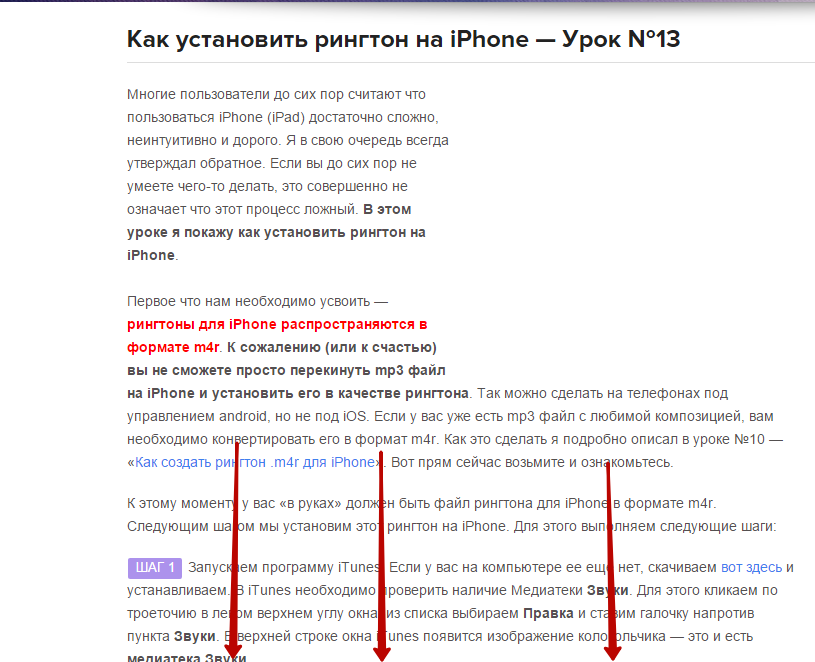

Ответ
Команда Joxi (Команда Joxi)
10 лет назад
Здравствуйте.
Для Chrome есть плаин https://chrome.google.com/webstore/detail/joxi-full-page-screen-cap/jhcdlkgjiehgpnpolkbnmpffjodigbkb?utm_source=chrome-ntp-icon Также есть для Opera и Яндекс.Браузер.

0
На рассмотрении
 Добавить иконки удаления и копирования ссылки в буфер на общем списке.
Добавить иконки удаления и копирования ссылки в буфер на общем списке.
Думаю стоит повысить юзабилити вашего приложения. И добавить иконки для удаления скриншота, поскольку сейчас кликать на скриншот и только там его удалять крайне не удобно! так же можно сделать иконку копирования ссылки в буфер обмена. http://joxi.ru/bmov4wWh3LGNry

0
Начат
 как сделать чтобы скриншоты которые я качаю попадали в папку с изображениями
как сделать чтобы скриншоты которые я качаю попадали в папку с изображениями
я хочу чтобы все скачиваемые скриншоты были в папке с изображения ми как сделать ?

Ответ
Команда Joxi (Команда Joxi)
11 лет назад
Добрый день. Чтобы все скриншоты, которые вы делаете, сохранялись в отдельной папке, выберите в настройках пункт "Сохранять копию скриншота в выбранную папку".
Если вы имеете ввиду графический файл, который вы скачиваете со страницы просмотра скриншота, то в этом случае папка настраивается в настройках браузера (по умолчанию папка Загрузки). Просто поставьте в настройках браузера желаемую папку.
Если вы имеете ввиду графический файл, который вы скачиваете со страницы просмотра скриншота, то в этом случае папка настраивается в настройках браузера (по умолчанию папка Загрузки). Просто поставьте в настройках браузера желаемую папку.
Сервис поддержки клиентов работает на платформе UserEcho


